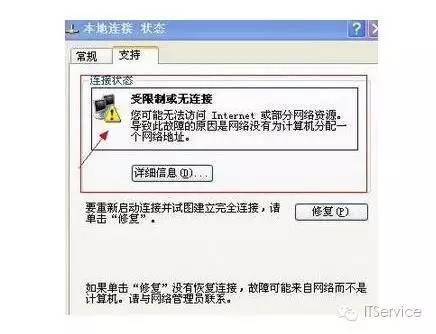无线网络,网络无法识别,是什么原因?
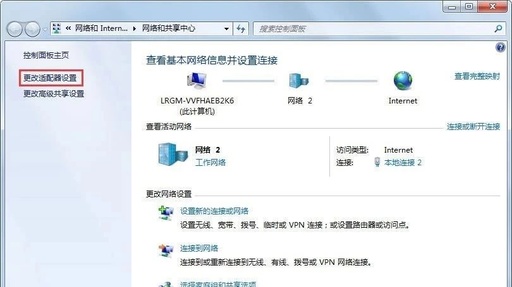
首先确认你的电脑自带的无线网卡;确认你的无线网卡在win7下能够正常驱动,如果不能建议去下个win7下的驱动,更新下!在win7下,打开无线高级适配器,选择自动ip,自动dns.
最好关闭这个网卡的防火墙。
本地连接无ip设置、和未识别网络是咋回事?
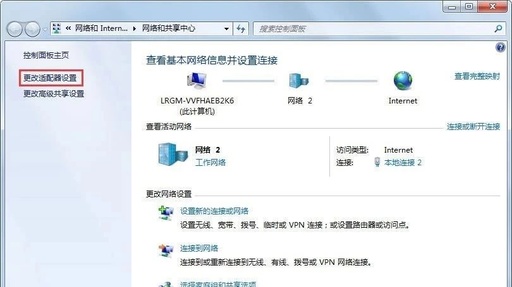
1.右击桌面的网络
2.单击属性
3.在弹出的窗口里面点击 本地连接
4.点击 属性
5.双击 协议版本4
6.在弹出的窗口输入你的IP地址
7.确定
Win10以太网未识别的网络怎么办
以太网提示“未识别的网络”解决方法
1、右击桌面左上角的“Windows”按钮,从其右键菜单中选择“运行”项以打开“运行”窗口(直接按Windows+R快捷打开)。
2、从打开的“运行”窗口中 ,输入“cmd”并按回车即可进入MSDOS界面
3、待打开“命令提示符”窗口后,输入命令“ping 路由器内网地址”并按回车键以检测电脑网卡与路由器线路连接情况。
如果反馈信息提示“无法访问目录主机”或‘访问失败 、常规错误“时,表明计算机网卡与路由器之间线路连接存在故障,此时需要检查连接线路。
4、在排除了硬件连接线路的问题后,如果电脑仍然无法正常上网,此时建议重启一下路由器和交换机。推荐做法是:直接将交换机电源断开,等待几分钟后再重新上电。
5、当然,路由器端“MAC地址”过滤功能的开启也会导致电脑无法正常访问网络,也同样会出现“未识别的网络”提示。对此进入路由器后台Web界面,切换到“行为管理”-“MAC地址过滤”选项卡,通过清除勾选“启用”项将相关“过滤模式”给禁用啦。
6、对于路由器端采用“静态IP地址”分配方式的情况下,我们需要在电脑端手动设置IP地址。击任务样右侧的“网络”图标,从其右键菜单中选择“网络和共享中心”项。
7、从打开的“网络和共享中心”界面中,点击左上角的“更改适合器设置”按钮进入,并在弹出的“网络连接”界面中,右击“未识别的网络”以太网图标,从其右击菜单中选择“属性”项。
8、然后从打开的“以太网属性”窗口中,选择“TCP/IP v4”并点击“属性”项,从打开的新界面中勾选“使用下面的IP地址”和“使用下面的DNS服务器”项,同时手动设置IP地址即可。
9、此外,针对Win10无法上网的问题,我们还可以借助“360 DNS优选”工具来选择最佳DNS,以降低网络延时,确保网络的正常畅通。直接在“360安全卫士”-“更多功能”-“网络优化”栏目中找到“DNS优选”工具。
10、从打开的“DNS优选”窗口中,直接点击“开始DNS优选”按钮,此时程序将自动检测各DNS的网络延时情况,并给出最佳DNS方案,点击“立即启用”按钮即可。